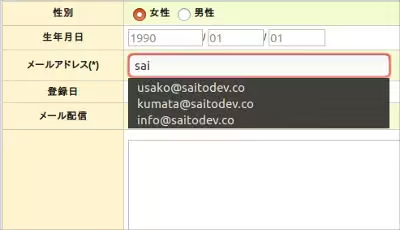
カーソルを合わせた時とか、フォームの自動補完機能が動いている時とかに画面をキャプチャしたい時って多くない?
マニュアルを作ったり、直接口頭で操作説明ができなかったりといった時に、自動補完の説明をするのが難しいので、
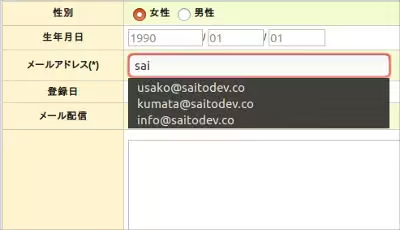
こういうキャプチャがとれるアプリがあるとありがたい。
標準機能のスクリーンショット(prt scボタンを押す)だと、ボタンを押した時にカーソルを当てた時に表示されるものが消えてしまうんだよね。
というわけで、探してみたけどなかった。
おいおい。
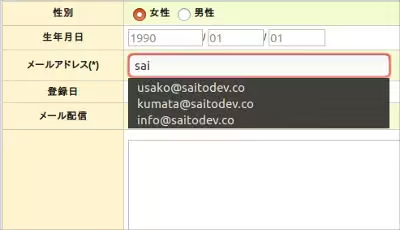
だったら、この画面はどうやってできたんだよ!という疑問が生じるのでお答えすると、
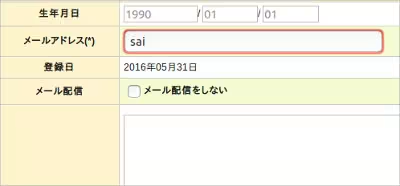
最初に標準のスクリーンショットで画面全体をキャプチャしておき、

Shutter - Feature-rich Screenshot Tool
Shutterというアプリで、
※ShutterはLinux用のアプリです
※Shutterはソフトウェアセンターからインストールできます。

フォーカスを当てているフォームの自動補完のみのキャプチャをとる。
あとは、これらの画像をGimpか何かで組み合わせて
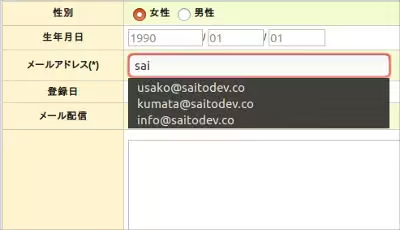
こうした。
このShutterというのが優れもので、
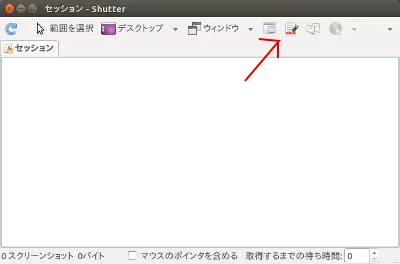
画面を開き、上のメニュで
![]()
丸をつけたアイコンをクリックすると、

この様にカウントダウンが始まります。
この間にキャプチャしたいところにフォーカスを当てると、

今まで取得できなかった画像を取得できるようになります。
後はこれを加工すれば終了です。
2021年2月22日追記
Ubuntu 20.04でShutterをインストールする場合は下記のコマンドを実行します
$sudo add-apt-repository ppa:linuxuprising/shutter
sudo apt install shutter




